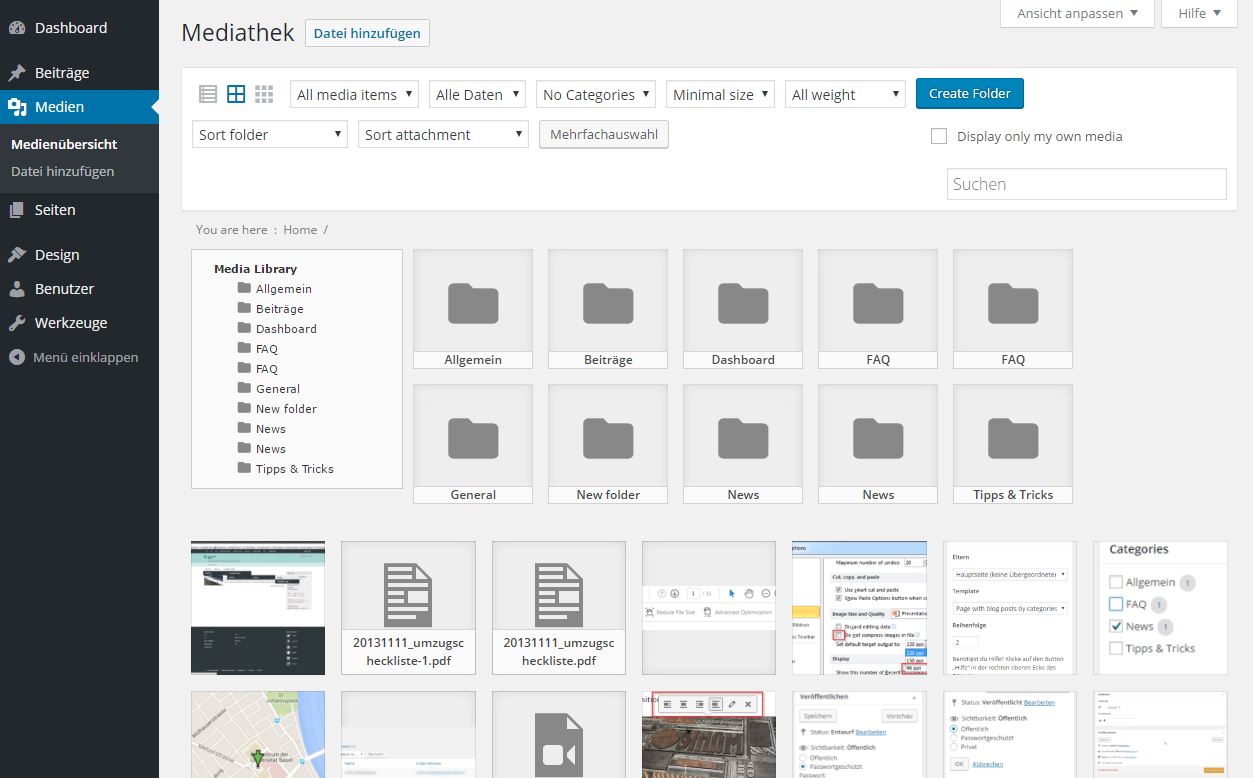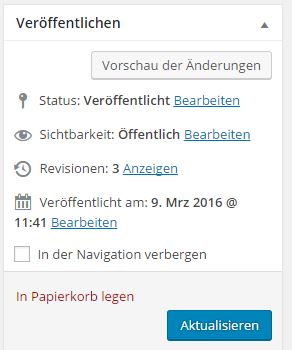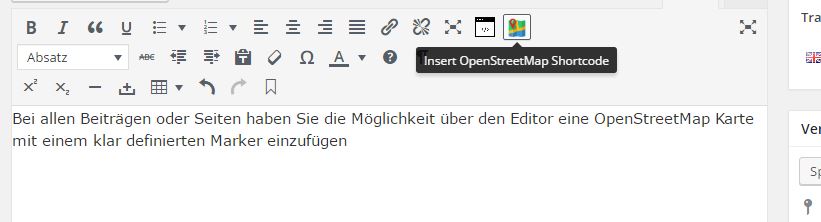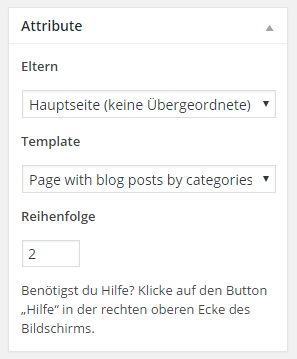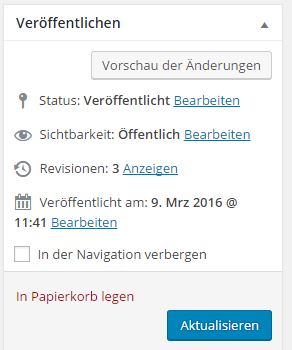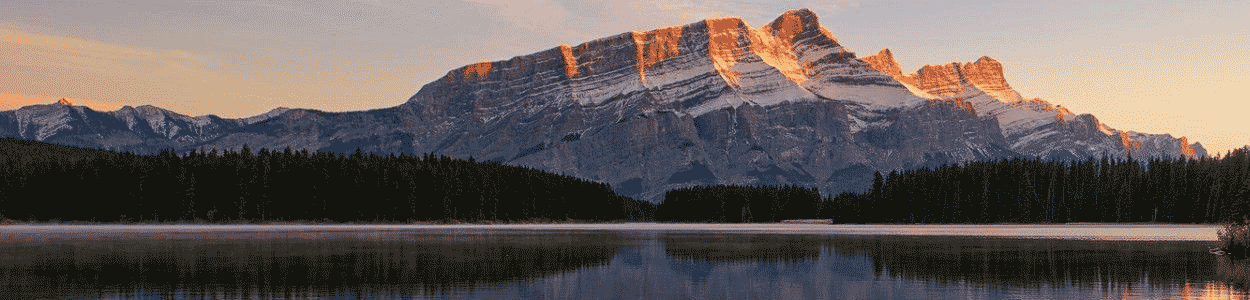
Medien
In der Medienübersicht sehen Sie alle hochgeladenen Medien aufgelistet. Zudem können Sie hier neue Medien hochladen und verwalten. Beachten Sie bitte, dass Filme nur verlinkt und nicht hochgeladen werden können.
Bild einfügen
Wenn Sie sich auf einer Seite befinden, welche Sie gerade erstellen oder bearbeiten, können Sie über Dateien hinzufügen ein Bild aus der Mediensammlung einfügen oder ein neues hochladen.
Dabei haben Sie hier zusätzliche Möglichkeiten von Einstellungen und können Sie Bildunterschriften definieren oder Bilder linksbündig, zentriert, rechtsbündig oder als Block anzeigen lassen.
Bilder werden in easyWeb lite bei Bedarf automatisch (responsive) verkleinert damit sie auf verschiedenen Geräten korrekt dargestellt werden.
Galerie einfügen
- Im Editor auf «Dateien hinzufügen» klicken
- «Galerie erstellen» auswählen
- Die gewünschten Bilder auswählen und «Neue Galerie erstellen» klicken
- «Galerie einfügen» klicken
Slider einfügen
- Im Editor auf «Dateien hinzufügen» klicken
- «Galerie erstellen» auswählen
- Die gewünschten Bilder auswählen und «Neue Galerie erstellen» klicken
- Rechts unter «Einstellungen» die Checkbox «Slider» aktivieren
- «Galerie einfügen» klicken
Beitragsbild definieren
Auf jeder Seite kann ein sogenanntes «Beitragsbild» definiert werden. Dieses Bild wir dann auf der Seite ganz oben mit einer Breite von 1250px angezeigt (siehe das Landschaftsbild ganz oben auf dieser Seite). Dieses Bild kann im Bearbeitungsmodus der Seite unten rechts unter «Beitragsbild festlegen» definiert werden.
Video einfügen
Videos können nicht in easyWeb lite hochgeladen werden, sondern können nur via einem Link verknüpft werden oder aber als IFrame eingebunden werden. Dabei ist das Video immer auf einer externen Plattform wie YouTube, Vimeo, etc. verfügbar.
Audio einfügen
Ähnlich wie bei Videos werden Audio Dateien nur verlinkt.